Cómo cargar una carpeta completa usando el gestor de archivos cPanel (En 8 Pasos)
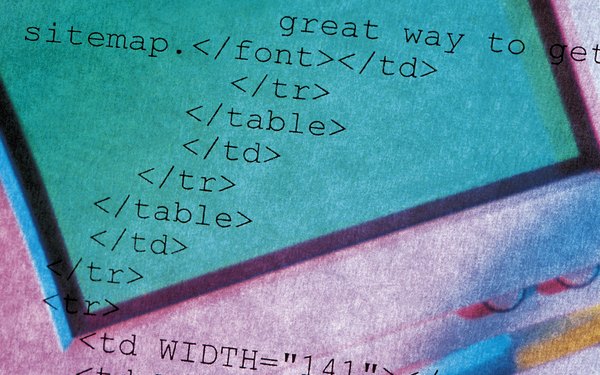
Cargar archivos de uno en uno a través del Administrador de archivos en cPanel puede llevar mucho tiempo si tienes muchos archivos para subir. Con el fin de simplificar la tarea, carga los archivos en un archivo comprimido y extrae los archivos después de la carga. Incluso con este método, algunas empresas limitan el tamaño de los archivos que se pueden subir. Esta limitación de tamaño de archivo varía de empresa a empresa. Debes conocer este límite para que las carpetas zip no excedan el requisito de tamaño.
Paso 1
Navega a la carpeta que deseas cargar y haz clic con el botón derecho sobre esta. Selecciona "Enviar a" y luego selecciona "Carpeta comprimida (en zip)" para comprimir los archivos en una carpeta zip. Si prefieres un método o un programa para comprimir tus carpetas zip diferente, utiliza tu método.
Paso 2
Abre el navegador que prefieras y accede a tu cuenta de cPanel. Escribe "Archivo" en el cuadro de texto "Buscar" en la parte superior del menú de la izquierda.
Paso 3
Haz clic en el icono "Administrador de archivos" que se encuentra a la derecha del menú de la izquierda para abrir el cuadro de diálogo "Selección del directorio del administrador de Archivos". Selecciona el directorio, comprueba las opciones que prefieras y haz clic en el botón "Ir" para abrir el Administrador de archivos de cPanel en una nueva pestaña.
Paso 4
Navega a la ubicación donde deseas cargar la carpeta. Usa el menú de la izquierda o haz doble clic sobre la carpeta en la ventana derecha.
Paso 5
Haz clic en el icono "Cargar" en la parte superior del "Administrador de archivos" para abrir la ventana "Cargar archivos" en una pestaña nueva.
Paso 6
Revisa el "Tamaño máximo de archivo permitido para subir" en la parte superior de la pestaña "Cargar archivos". Revisa tu carpeta zip para asegurarte de que es lo suficientemente pequeño para ser cargado.
Si la información no es visible, selecciona la carpeta zip. La información emergente que aparece contendrá el tamaño del archivo. Si lo olvidas, haz clic con el botón derecho en el archivo, selecciona "Propiedades" para abrir el cuadro de diálogo "Propiedades" y revisa el tamaño en la pestaña "General". Haz clic en el botón "Aceptar" cuando hayas terminado. Si el archivo es demasiado grande, divide la carpeta y crea carpetas zip más pequeñas.
Paso 7
Haz clic en el botón "Examinar" en la pestaña "Cargar archivos" del navegador. Busca y selecciona la carpeta zip que deseas cargar. Haz clic en el botón "Abrir" para cargar el archivo. Oprime en "Volver al directorio" en la parte inferior de la página para volver a la pestaña "Administrador de archivos".
Paso 8
Selecciona la carpeta zip en la pestaña "Administrador de archivos" y haz clic en el icono "Extraer" en la parte superior de la pestaña "Administrador de archivos" para extraer los archivos desde el menú zip. Si no estás satisfecho con la ubicación de los archivos, selecciona los archivos y haz clic en la opción "Mover archivo" en la parte superior del "Administrador de archivos". Esto abrirá el cuadro de diálogo "Mover". Escribe el destino que prefieras.
